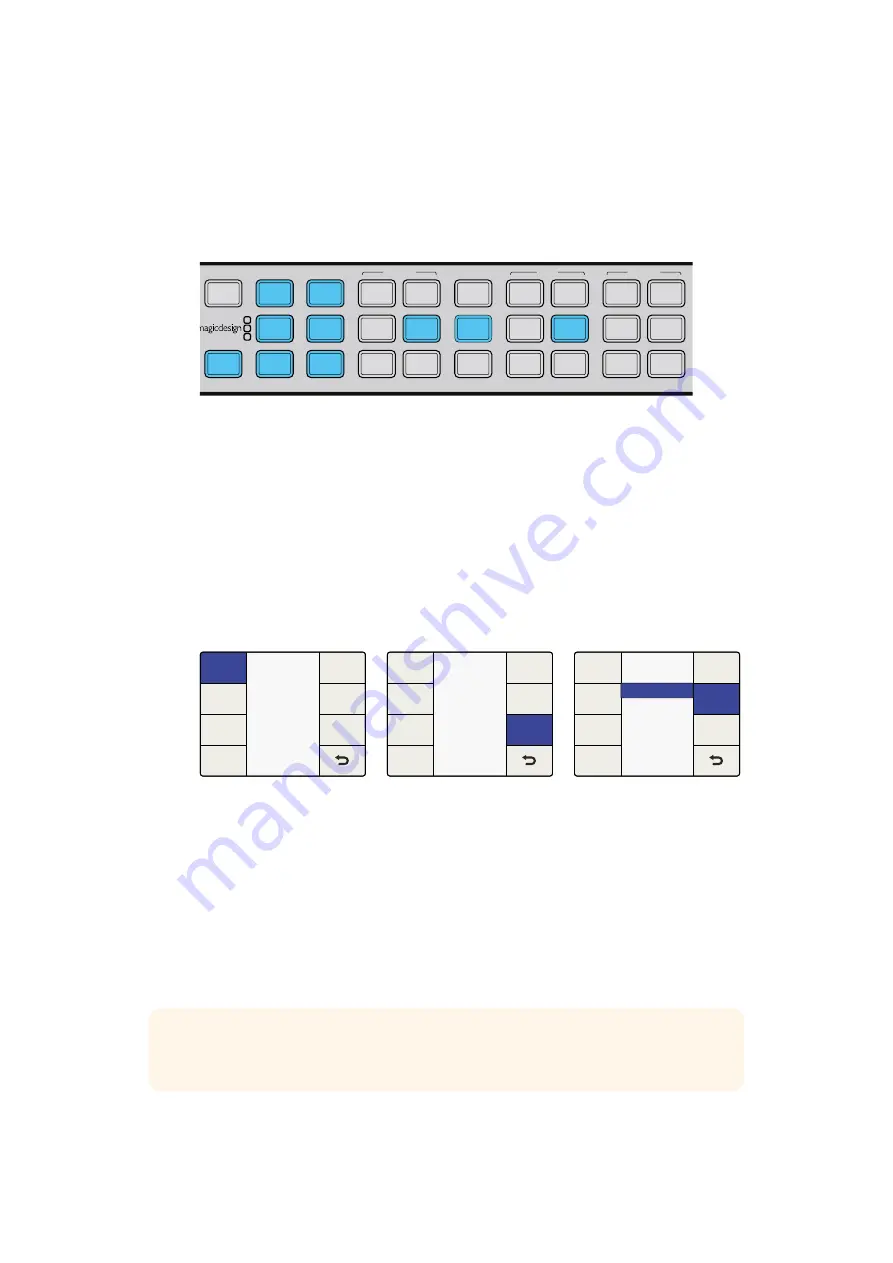
2
Нажмите кнопку
1080.
Кнопка загорится зеленым цветом
.
Выберите кнопку
I
для
чересстрочной развертки и кнопку
50
для установки кадровой частоты
.
Они также
загорятся зеленым цветом
.
3
Выберите
Change
в многофункциональном блоке
.
Исходящий видеосигнал будет
отображаться на ЖК
-
дисплее и поступать на все видеовыходы
.
Кнопки выбранных настроек
теперь подсвечиваются синим цветом
.
Нажмите кнопку
OUT
для выбора настроек исходящего сигнала
.
На рисунке выше это сигнал в формате
1080i/50.
Настройка диапазона кадровой частоты
Для преобразования кадровой частоты необходимо задать соответствующий диапазон
.
В зависимости от интенсивности движения в кадре выберите значение от
0
(
фильм
)
до
3
(
спортивная
передача
).
Эти настройки можно изменить с помощью многофункционального блока и
поворотной ручки
.
1
Нажмите кнопку
HOME.
2
В многофункциональном блоке выберите
Video>Advanced>FRC
Aperture.
3
С помощью поворотной ручки выберите необходимую настройку диапазона
.
Настройка пропорций кадра
При повышающей
,
понижающей или перекрестной конверсии
HD-
и
Ultra
HD-
материала
сохраняются пропорции кадра
16:9,
поэтому кнопки секции
ASPECT
не подсвечиваются
.
В случае
преобразования видео в рамках одного формата можно использовать кнопку
ADJ,
которая
позволяет вручную изменять эту настройку
.
Во время преобразования из одного формата в другой
,
например из
SD
в
HD,
можно использовать
другие настройки
.
Процессор
Teranex
готов к выполнению преобразования из
1080i/59,94
в
1080i/50.
IN
OUT
FORMAT
486
720
2K
1080
576
1080
FRAME
P
I
PSF
MENU
HOME
MENU
1
MENU
2
REM
LOCK
PANEL
LOCK
RATE
23.98
25
29.97
30
24
50
59.94
60
VIDEO
GAIN
SAT
R-Y
B-Y
BLK
HUE
SHARP
PRESETS
AUDIO STATUS
SYSTEM STATUS
1
3
5
2
4
6
ANAM
LBOX
PBOX
ASPECT
SMART
14:9
CCUT
ZOOM
ADJ
SDI
VIDEO
HDMI
ANLG
AUDIO
EMBED
AES
ANLG
3 (Sport)
2
1
0 (Drama)
FRC Aperture
FRC
Aperture
Source
Type
Scene
Detect
Clean
Cadence
Меню Advanced>FRC Aperture
Audio
System
Setup
Ancillary
Data
Noise
Reduction
Video
Main Menu
Main Menu>Video
Video
Advanced
Proc
Amp
Test
Patterns
Aspect
Setup
Clip
Color
Меню Video>Advanced
СОВЕТ.
Подробнее о преобразовании пропорций кадра см
.
разделы
«
Меню
Aspect»
на
стр
.
и
«
Преобразование пропорций кадра
»
на стр
.
870.
878
878
Выполнение преобразования
Summary of Contents for Teranex 2D Processor
Page 123: ...2017 6 Teranex Processors...
Page 244: ...Manuel d utilisation et d installation Teranex Processors Juin 2017 Fran ais...
Page 365: ...Installations und Bedienungsanleitung Teranex Processors Juni 2017 Deutsch...
Page 486: ...Manual de instalaci n y funcionamiento Procesadores Teranex Espa ol Junio 2017...
Page 607: ...Teranex 2017 6...
Page 608: ...Blackmagic Design Teranex Teranex SDI HDMI Teranex SIMD Teranex Grant Petty Blackmagic Design...
Page 626: ...Configure Teranex IP Teranex Name Teranex Setup Teranex 1 626 626...
Page 684: ...1 DaVinci Resolve GPU Teranex DaVinci Resolve 2 Teranex 3 4 5 GPU Teranex 1 2 3 Stop 684 684...
Page 728: ...Teranex Processor 2017 6...
Page 729: ...Blackmagic Design Teranex Teranex SDI HDMI Teranex SIMD Teranex Teranex Blackmagic Design CEO...
Page 747: ...Configure Teranex IP Teranex Teranex Name Teranex Setup Teranex 1 1 747 747...
Page 849: ...Teranex 2017...
Page 850: ...Teranex SDI HDMI Teranex SIMD Teranex Grant Petty Blackmagic Design...
Page 868: ...Configure IP Teranex Name Teranex Setup 868 868...
Page 939: ...0 10 1023 10 Blk Gain Teranex dBFS VU dBFS VU VU 0 0 939 939 Blackmagic UltraScope...















































